- Parte 1. Como consertar iPad congelado com reinicialização forçada
- Parte 2. Como consertar o iPad congelado com o iTunes
- Parte 3. Como consertar o iPad congelado com o Finder
- Parte 4. Como consertar iPad congelado com recuperação de sistema iOS FoneLab
- Parte 5. Perguntas frequentes sobre como consertar o iPad congelado
iPad Frozen [4 métodos comprovados e testados de execução]
 Escrito por Lisa Ou / 07 de abril de 2024 09:00
Escrito por Lisa Ou / 07 de abril de 2024 09:00 Bom dia! Usei meu iPad para jogar o RPG com o qual adoro passar meu tempo livre. Depois de alguns minutos de uso, meu iPad congelou do nada. A interface do jogo para celular não se move e a música para. Não sei como isso acontece ou como resolver esse problema. Você pode me ajudar com minha preocupação? Quaisquer recomendações serão muito apreciadas. Muito obrigado antecipadamente!
O iPad congelado é um problema importante que pode acontecer a qualquer momento. Você pode estar se perguntando como consertar isso, já que não é possível realizar nenhuma execução com o iPad. Olhos aqui! Abaixo estão os 4 principais procedimentos que você pode realizar.
![iPad Frozen [4 métodos comprovados e testados de execução]](https://www.fonelab.com/images/ios-system-recovery/ipad-frozen/ipad-frozen.jpg)

Lista de guias
- Parte 1. Como consertar iPad congelado com reinicialização forçada
- Parte 2. Como consertar o iPad congelado com o iTunes
- Parte 3. Como consertar o iPad congelado com o Finder
- Parte 4. Como consertar iPad congelado com recuperação de sistema iOS FoneLab
- Parte 5. Perguntas frequentes sobre como consertar o iPad congelado
O FoneLab permite que você conserte o iPhone / iPad / iPod do modo DFU, modo de recuperação, logotipo da Apple, modo de fone de ouvido, etc. para o estado normal sem perda de dados.
- Corrigir problemas do sistema iOS com deficiência.
- Extraia dados de dispositivos iOS desativados sem perda de dados.
- É seguro e fácil de usar.
Parte 1. Como consertar iPad congelado com reinicialização forçada
Qual é o método mais fácil para consertar a tela congelada do iPad se você não consegue operá-lo? Claro, é a técnica dos botões físicos para forçar reinicialização do iPad porque você só precisa usar as peças mencionadas no iPad.
Os iPads têm 2 modelos dependendo dos botões que contém. Determine primeiro os botões disponíveis no seu iPad e siga o procedimento mais relevante abaixo. Ir em frente.
iPads com botão Home
Pressione o botão Superior e o botão Início simultaneamente. Solte-os assim que o logotipo da Apple aparecer na próxima tela.
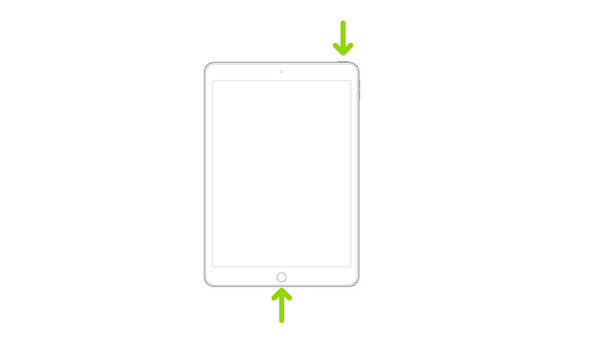
iPads sem botão Home
Pegue o iPad e pressione rapidamente o botão Volume mais próximo do botão Superior. Depois disso, pressione rapidamente o botão Volume mais próximo do botão Superior. Mais tarde, pressione o botão Superior e solte-o ao ver o logotipo da Apple na tela do iPad.
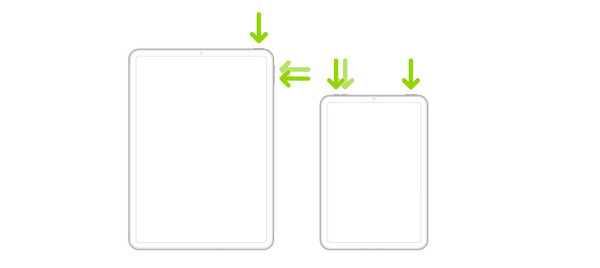
Parte 2. Como consertar o iPad congelado com o iTunes
O iTunes pode consertar a tela congelada do iPad por meio do processo de restauração. No entanto, você deve usar o programa uma vez para fazer backup do seu iPad. Caso contrário, não há arquivos a serem restaurados do computador para o iPad. Neste caso, o procedimento não pode ser executado.
Além disso, o iTunes não está disponível na versão mais recente do Mac. Você só pode acessá-lo nas versões anteriores dos sistemas operacionais Mac e Windows. Siga as etapas detalhadas abaixo para redefinir o iPad congelado por meio da restauração. Ir em frente.
Passo 1Conecte o iPad ao computador utilizando um cabo USB. Depois disso, conceda acesso ao computador a partir do seu iPad tocando no botão Confie neste computador botão. Mais tarde, selecione o ícone do iPad no canto superior esquerdo. Muitas opções e informações serão mostradas na tela.
Passo 2Por favor, clique no Resumo botão à esquerda para ver mais opções na tela. Depois disso, clique no Restaurar botão à direita para iniciar o processo de restauração.
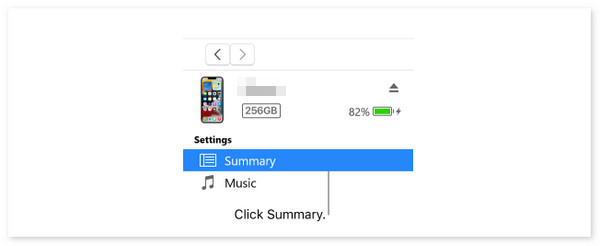
O FoneLab permite que você conserte o iPhone / iPad / iPod do modo DFU, modo de recuperação, logotipo da Apple, modo de fone de ouvido, etc. para o estado normal sem perda de dados.
- Corrigir problemas do sistema iOS com deficiência.
- Extraia dados de dispositivos iOS desativados sem perda de dados.
- É seguro e fácil de usar.
Parte 3. Como consertar o iPad congelado com o Finder
Você pode usar o Finder como alternativa, pois o iTunes não está disponível em todas as versões mais recentes do Mac. Assim como o iTunes, você deve usar o Finder uma vez para fazer backup dos dados do iPad. Caso contrário, o processo de restauração será impossível. Quer usar esta ferramenta para aprender como redefinir um iPad congelado restaurando-o? Siga as etapas detalhadas abaixo. Ir em frente.
Passo 1Conecte o iPad ao Mac usando o cabo USB compatível. Depois disso, selecione o nome do iPad à esquerda para mais opções. Mais tarde, clique no Geral botão à direita da interface principal.
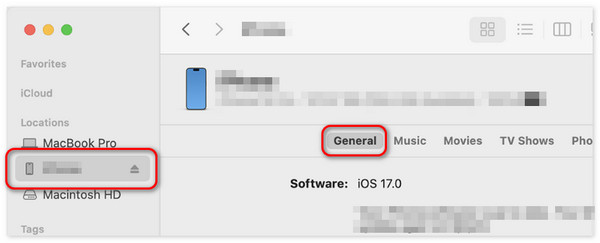
Passo 2Clique na restaurar iPad botão à direita. Mais tarde, selecione um backup que você prefere restaurar no seu iPad. Escolha o mais recente e clique no Restaurar botão. Seu iPad congelado deve reiniciar depois, mostrando o logotipo da Apple.
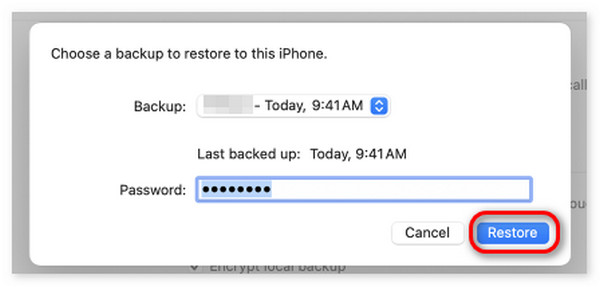
Parte 4. Como consertar iPad congelado com recuperação de sistema iOS FoneLab
Você pode usar uma ferramenta de terceiros para aprender como consertar um iPad travado. Um dos principais é Recuperação do sistema FoneLab iOS. É uma ferramenta desenvolvida para corrigir mais de 50 problemas de funcionamento em seus dispositivos iPadOS e iOS. Além disso, você pode consertar seu iPad travado sem perder arquivos com o recurso Modo Padrão. Por outro lado, o Modo Avançado excluirá todos os dados armazenados no seu iPad. Alguns problemas suportados são iPads desativados, problemas de carregamento e consumo de bateria.
O FoneLab permite que você conserte o iPhone / iPad / iPod do modo DFU, modo de recuperação, logotipo da Apple, modo de fone de ouvido, etc. para o estado normal sem perda de dados.
- Corrigir problemas do sistema iOS com deficiência.
- Extraia dados de dispositivos iOS desativados sem perda de dados.
- É seguro e fácil de usar.
Esta ferramenta se destaca por suportar todas as versões e modelos de iPadOS e iOS. Além disso, pode ser baixado nos sistemas operacionais Mac e Windows. Por favor, imite as etapas detalhadas abaixo para descobrir como Recuperação do sistema FoneLab iOS trabalha para aprender como desbloquear um iPad congelado. Ir em frente.
Passo 1Baixe a ferramenta marcando o Download grátis botão no site FoneLab iOS System Recovery. Mais tarde, clique no arquivo baixado e configure-o. Depois disso, execute-o no seu computador.

Passo 2Clique na Recuperação do Sistema iOS botão no canto superior direito. Posteriormente, as avarias suportadas serão mostradas na próxima tela da interface. Por favor marque o Início botão para iniciar o processo. Mais tarde, pegue o cabo USB que você usará para conectar o iPad ao computador. Dê todo o acesso que o software precisa.
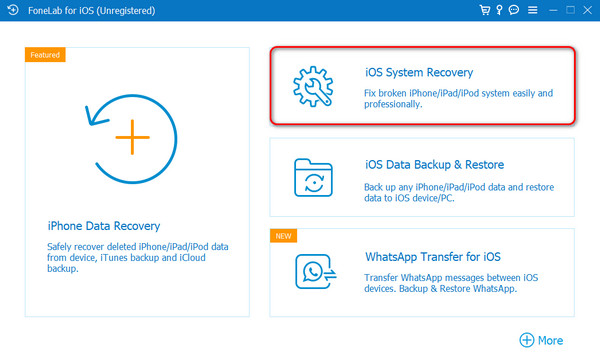
Passo 3A interface onde você escolherá o modo de reparo será mostrada. Por favor selecione entre Padrão Modo e Avançado Modo. Mais tarde, clique no Confirmar botão para continuar o processo. Agora, insira o iPad no modo de recuperação seguindo as instruções na tela. Por favor selecione o Otimize or reparação botão.
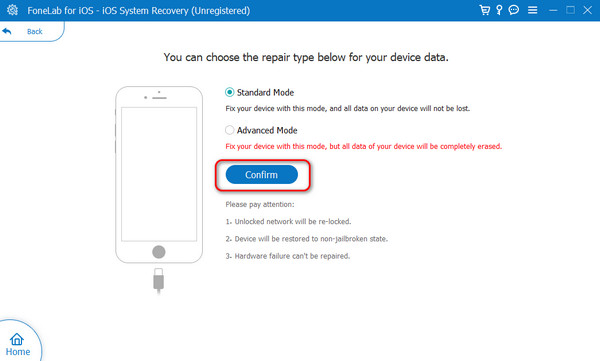
Parte 5. Perguntas frequentes sobre como consertar o iPad congelado
Aplicativos ou funções podem fazer com que meu iPad congele com frequência?
Sim. Aplicativos ou quaisquer outras atividades podem fazer com que seu iPad congele com frequência. Um dos principais motivos é que o seu iPad precisa de mais espaço de armazenamento quando você joga no celular. Seu iPad não será capaz de lidar com os recursos exigidos pelo aplicativo de jogo para celular. Nesse caso, certifique-se de ter espaço de armazenamento suficiente no seu iPad.
Como posso controlar meu iPad para congelar em temperaturas frias?
iPads ou outros dispositivos não são recomendados para serem colocados em temperaturas extremamente frias, especialmente em temperaturas quentes. Se você tiver esse problema, é recomendável colocar seu iPad em uma sala com temperatura moderada. É para evitar que ele congele e que outros problemas ocorram.
Quando o iPad está congelado, você não pode usá-lo inteiramente para todas as operações que ele oferece. Felizmente, esta postagem apresenta os 4 principais procedimentos que você pode executar para corrigir o defeito mencionado. Inclui métodos de solução de problemas, programas integrados e software de terceiros. Entre todos eles, assumimos que Recuperação do sistema FoneLab iOS é o melhor método que você experimentou. Você tem mais perguntas sobre o assunto? Por favor, deixe-os na seção de comentários abaixo. Obrigado.
O FoneLab permite que você conserte o iPhone / iPad / iPod do modo DFU, modo de recuperação, logotipo da Apple, modo de fone de ouvido, etc. para o estado normal sem perda de dados.
- Corrigir problemas do sistema iOS com deficiência.
- Extraia dados de dispositivos iOS desativados sem perda de dados.
- É seguro e fácil de usar.
